
あなたがオープンしようとしているリンクのURLで覗くことは、URLがあなたが期待しているものであり、トリックではないことを確認するための良い方法です。これはMac、iPhone、iPad用のSafariのリンクをプレビューする方法です。
Mac上で開く前にSafariリンクをプレビューする方法
人気のデスクトップWebブラウザが紹介されました URL 数十年間のステータスバー。しかし、Safari for Macはデフォルトで1つを有効にしません。リンクのURLを素早く確認したい場合は、ステータスバーを有効にすることで実行できます。
関連している: URL(Uniform Resource Locator)とは何ですか?
まず、MacでSafariアプリを開きます。メニューバーの[表示]セクションをクリックして、[Show Status Bar]オプションを選択します。
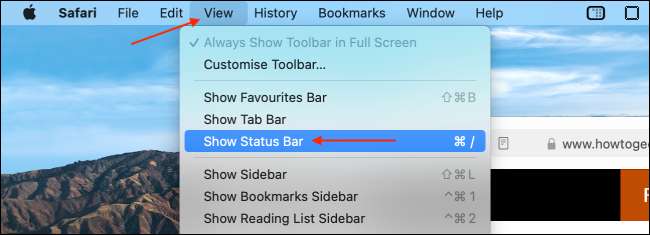
これを有効にすると、リンクを介してホバーすると、ページの左下隅にあるステータスバーに完全なURLアドレスが表示されます。

このリンクプレビューを無効にしたい場合は、[表示]をクリックしてください。画面上部のメニューバーにステータスバーを隠します。
iPhoneとiPadで開く前にSafariリンクをプレビューする方法
Macとは異なり、iPhoneとiPadのSafariにはステータスバーがありません。しかし、それはあなたが開くべきページに覗くことができます。ポップアッププレビューウィンドウにページをロードするためのリンクをタップアンドホールドすることができます。フルプレビューが好きではない場合は、URLを表示するように切り替えることができます(Safari On Macなど)。
始めるには、iPhoneまたはiPadのSafariでページを開きます。ページ上のリンクをタップして保持します。

走っているなら iOS 13 、iPados 13以降、ページポップアップのサムネイルプレビューが表示されます。代わりにURLをプレビューするには、ポップアップウィンドウの上部にある[プレビューを隠す]ボタンをタップします。

サムネイルが消え、ボックスにリストされているURLが表示されます。安全である場合は、このポップアップからページを開きたい場合は、プレビューポップアップの下のメニューリストの[開く]ボタンをタップします。
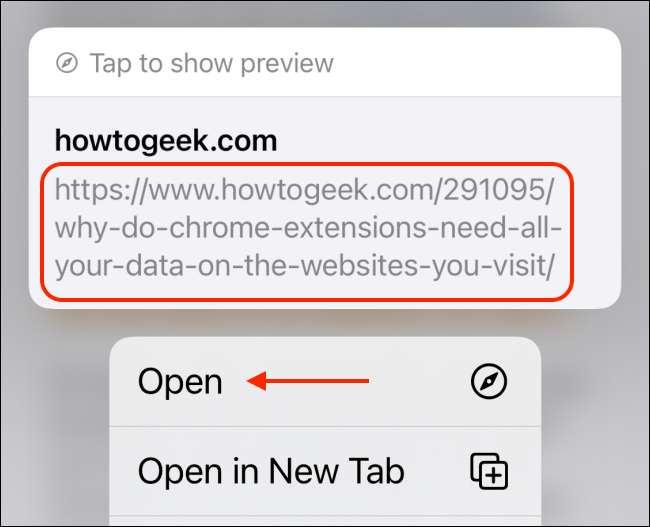
後でサムネイルのPeekを取り戻す場合は、もう一度リンクをタップして保持し、ポップアップウィンドウの上部にある[Previewを表示する]を選択します。
URLに目を向けておくことは、より多くの知識で閲覧するもう1つの方法です。 Webベースの詐欺を避けるのに役立ちます そしてあなたはウェブ上でより安全に保ちます。
関連している: Webサイトはなぜ偽の「おめでとうございます」ギフトカードページにリダイレクトされますか?







